Správa přítomnosti v aplikaci Customer Service
Omnikanál pro Customer Service nabízí sadu funkcí, které rozšiřují výkon Dynamics 365 Customer Service Enterprise, což umožňuje organizacím okamžitě se spojit a komunikovat se svými zákazníky prostřednictvím kanálů digitálního zasílání zpráv. Pro přístup k Omnikanálu pro Customer Service je vyžadována další licence. Více informací naleznete na stránkách Přehled cen Dynamics 365 Customer Service a Cenový plán Dynamics 365 Customer Service.
Přítomnost je indikací dostupnosti nebo stavu vašeho agenta pro zahájení práce v Dynamics 365 Customer Service.
![]()
Předpoklady
Předpoklady pro správné načtení stavu přítomnosti jsou následující:
- Adresa URL poskytovatele omnikanálu je správná. Proveďte kontrolu pomocí diagnostického nástroje agenta v Customer Service workspace.
- Agentovi je přiřazena role agenta Omnikanálu nebo supervizora Omnikanálu. Pokud se používají vlastní role, musí být nakonfigurováno mapování osob agenta nebo supervizora.
- Agentovi je přiřazen profil prostředí.
- Mastavení "Všechny aktivní kanály" je povoleno v profilu prostředí agenta.
- Omnikanál pro Customer Service je zřízen nebo Sjednocené směrování je povoleno.
- V prohlížeči agenta jsou povoleny soubory cookie.
- Následující adresa URL je uvedena jako povolená: https://*.service.signalr.net
Zobrazit přednastavené stavy přítomnosti
Stav přítomnosti můžete zobrazit na navigačním panelu. Výběrem ikony přítomnosti můžete spustit dialogové okno přítomnosti a aktualizovat svou přítomnost.
 Dostupný
Dostupný Nepřítomen/nepřítomna
Nepřítomen/nepřítomna Nemá čas
Nemá čas Nerušit
Nerušit Offline
Offline Neaktivní
Neaktivní
Poznámka:
- Neaktivní je speciální stav, který agent nemůže vybrat; je nastaven systémem automaticky, když agenti zmeškají upozornění.
- Tyto stavy nemůžete upravovat ani odstraňovat z předdefinovaných stavů přítomnosti.
Co jsou prvky přítomnosti?
Stav přítomnosti se skládá ze dvou prvků:
- Základní přítomnost: Základní stav přítomnosti, který označuje stav agenta. Sjednocené směrovací jádro distribuuje pracovní položky agentům podle jejich základních stavů. Mezi přednastavenými stavy, kromě neaktivních, jsou všechny ostatní základní stavy.
- Text přítomnosti: Text, který je přidružen ke konkrétnímu základnímu stavu, který je viditelný pro agenta.
Vlastní stav přítomnosti
Kromě předem vytvořených stavů přítomnosti, můžete vytvořit vlastní stavy přítomnosti pro své agenty. Systém přizpůsobí stav vlastní přítomnosti základní přítomnosti. Pokud se například agenti ve vašem týmu chtějí zúčastnit školení, můžete vytvořit vlastní stav přítomnosti "Pryč na školení". Když mapujete vlastní přítomnost na základní přítomnost, ujistěte se, že konfigurace jsou logicky životaschopné. Pokud například namapujete dostupnou vlastní přítomnost na základní stav offline, aplikace ji bude považovat za offline, zatímco vizuální efekt bude k dispozici.
Vlastní stavy přítomnosti agenta můžete zobrazit v analýze Omnikanálu v reálném čase a sestavách historické analýzy Omnikanálu.
Další informace|: Konfigurovat vlastní stav přítomnosti
Výchozí přítomnost
Můžete zadat výchozí přítomnost pro agenty, když se přihlásí do Customer Service workspace. V závislosti na konfiguraci správce umožňuje výchozí přítomnost agentům okamžitě zahájit práci nebo mít nějaký čas, než začnou pracovat. Pokud nenakonfigurujete žádnou výchozí přítomnost, aplikace jako výchozí nastaví „Dostupné“.
Další informace: Konfigurace výchozí přítomnosti agentů
Jak se počítá přítomnost, když se agenti přihlásí
Když se agent přihlásí do Customer Service workspace, systém nastaví přítomnost agenta na základě následujících faktorů:
- Výchozí konfigurace přítomnosti
- Kapacita agenta
Pokud jste nastavili výchozí přítomnost pro agenta jako „Offline“ nebo „Pryč“, agent se přihlásí se stejnou přítomností. Jinak systém vypočítá přítomnost agenta na základě využití kapacity a nastaví ji automaticky.
U vlastního stavu přítomnosti systém bere v úvahu základní stav pro výpočet přítomnosti.
Jak se aktualizuje stav přítomnosti
Stav přítomnosti agenta se aktualizuje dvěma způsoby:
Ručně: Agent může zobrazit a nastavit přítomnost ručně výběrem ikony přítomnosti na navigační liště. V dialogovém okně Nastavte svůj stav přítomnosti vyberte stav ze seznamu. Seznam obsahuje následující standardní stavy přítomnosti:
- Offline
- Zobrazit jako pryč
- Nerušit
- Zaneprázdněn(a)
- dostupný
Agenti také mohou zobrazit další stavy přítomnosti, které jste pro ně nakonfigurovali.
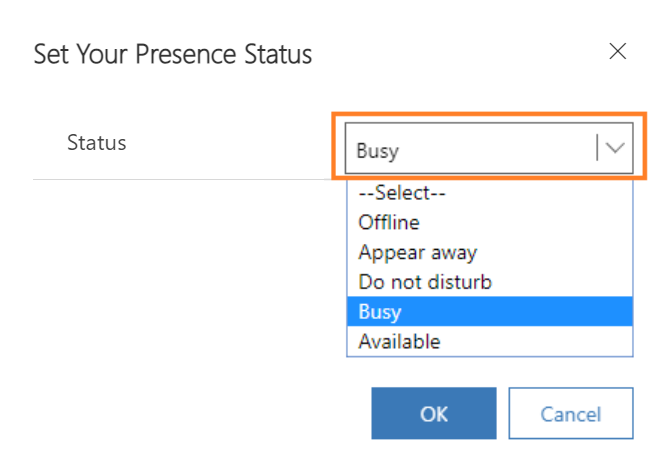
Automaticky: Když agenti začnou pracovat, Omnikanál pro Customer Service nastaví jejich stav přítomnosti na základě jejich kapacity následovně:
Když je vaše kapacita plně využita, přítomnost je nastavena na Nerušit.
Když je vaše kapacita částečně využita, přítomnost je nastavena na Zaneprázdněný.
Když vaše kapacita není využita, přítomnost je nastavena na Dostupný.
Pokud již agent má otevřeno 10 relací, což je maximální limit více relací, a přijde nová pracovní položka, stav se automaticky změní na Nerušit.
Pokud agenti zmeškají oznámení a je povoleno nastavení zmeškaných oznámení, je přítomnost nastavena na Neaktivní.
Když agenti odmítnou pracovní oznámení a je povoleno nastavení oznámení o odmítnutí agentem, je přítomnost nastavena na Nerušit.
U živých chatů a hlasových kanálů se můžete vyhnout přiřazování nových pracovních položek, když agenti zmeškají nebo odmítnou oznámení. Ujistěte se, že jste nezahrnuli stavy „neaktivní“ a
"Do not disturb"stavy v nastavení povolené přítomnosti odpovídajícího pracovního toku kanálu.Pokud je agent odpojen, systém zaznamená aktuální stav přítomnosti a okamžitě jej nastaví jako „Offline“. Pokud se agent znovu přihlásí do 2,5 minuty, systém obnoví stav přítomnosti. Pokud se agent do 2,5 minuty znovu nepřihlásí, systém přepočítá přítomnost, kterou musí nastavit. Odpojení aktivují následující akce agenta:
- Zavře kartu prohlížeče Customer Service workspace.
- Odhlásí se z Customer Service workspace.
- Zavře zařízení nebo se z něj odhlásí
- Narušení fungování internetu
Jak kapacita ovlivňuje přítomnost
Přítomnost se automaticky mění na základě využití kapacity. Platit mohou následující scénáře:
- Když je vaše dostupná kapacita negativní, přítomnost je nastavena na "Nerušit".
- Pokud má agent kapacitu i profil, systém čeká na vyčerpání obou, aby označil agenta jako „Nerušit“. To by nevadilo, pokud jsou jednotky kapacity využívány nebo ne. Pokud jsou jednotky kapacity nakonfigurovány, tato kontrola proběhne.
- Pokud má agent více profilů kapacity a všechny jsou neblokující, systém čeká na jejich vyčerpání, aby označil agenta jako „Nerušit“. Pokud jeden z profilů blokuje, pak systém čeká na spotřebování blokovacího profilu, aby označil agenta jako „Nerušit“.
Jak spolu fungují ruční a automatické aktualizace přítomnosti
Když agenti ručně nastaví svou přítomnost na „Dostupný“ nebo „Zaneprázdněn“, stav přetrvá, dokud nepřijmou novou konverzaci nebo neuzavře probíhající konverzaci. Systém přepočítá novou přítomnost na základě využití kapacity. Aktuálně přiřazené pracovní položky zůstávají přiřazeny.
Pokud však agent ručně nastavil jeden z následujících stavů přítomnosti, stav přetrvá, dokud se agent neodhlásí nebo jej ručně nezmění.
- Offline
- Pryč
- Nerušit
Jak můžete použít přítomnost ve směrování
Definujte povolenou přítomnost v nastavení pracovního toku
Povolená přítomnost je nastavení pracovního toku, které systému indikuje, že má přiřadit pracovní položky agentům, kteří odpovídají jednomu ze stavů přítomnosti. Agentům jsou přiřazeny pracovní položky, pokud jejich přítomnost odpovídá jednomu ze zadaných stavů.
Použijte přítomnost v pravidlech přiřazení
Výchozí metody přiřazení používají přítomnost, kterou jste nakonfigurovali v nastavení povolené přítomnosti pracovních toků, ke směrování k nejvhodnějšímu agentovi pro příchozí pracovní položku. Podmínky přítomnosti můžete také definovat v pravidlech přiřazení vlastních metod přiřazení. Další informace: Metody přiřazení ve sjednoceném směrování
Zobrazit analýzu stavu přítomnosti
Podívejte se na sestavu agentů na panelu Omnikanálové analýzy v reálném čase, který poskytuje informace o historii přítomnosti agentů.
Informace o přítomnosti agenta a vlastních stavech přítomnosti naleznete v rozbalovacích zobrazeních v Řídicím panelu agenta v hlavním panelu historické analýzy Omnikanálu.
Viz také
Časté otázky týkající se přítomnosti
Zobrazení oznámení
Úvod do rozhraní agenta
Správa relací
Správa aplikací
Zobrazení komunikačního panelu pro konverzace
Sledování postojů zákazníků v reálném čase
Váš názor
Připravujeme: V průběhu roku 2024 budeme postupně vyřazovat problémy z GitHub coby mechanismus zpětné vazby pro obsah a nahrazovat ho novým systémem zpětné vazby. Další informace naleznete v tématu: https://aka.ms/ContentUserFeedback.
Odeslat a zobrazit názory pro